部分用户找不到Win11的截图保存位置,下面小编就来告诉大家! 1截图默认保存位置一览 1、点击开始菜单 点击下方的【开始菜单】选项。 2、双击选项 双击界面的【文件资源管理器】选
部分用户找不到Win11的截图保存位置,下面小编就来告诉大家!
1截图默认保存位置一览
1、点击开始菜单
点击下方的【开始菜单】选项。
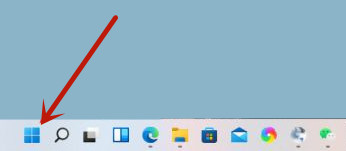
2、双击选项
双击界面的【文件资源管理器】选项。

3、点击图片
点击左侧的【图片】选项。
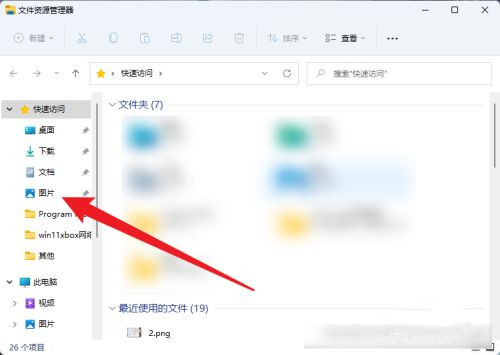
4、找到位置
找到截图保存的位置。
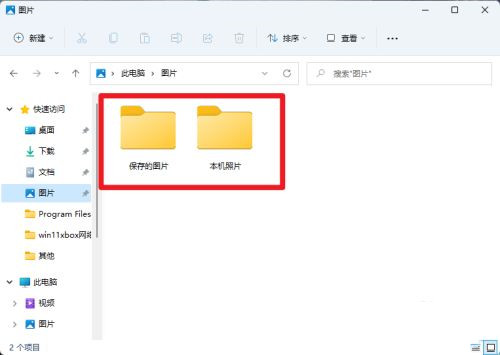
以上就是Win11截图默认保存位置的讲解了,如果你有更多问题可以给我们留言,我们也将尽快为你解答!
